ve webovém prohlížeči Mozilla Firefox nelze rozšíření, panel nástrojů (který je nainstalován jako doplněk), motiv nebo jiný doplněk odinstalovat nebo odstranit pomocí okna doplňků Firefoxu. Tlačítko „Odinstalovat“ v okně doplňků se zdá být zakázáno nebo šedé. V takových případech zkuste následující řešení ručně vynutit odinstalaci, odebrat nebo odstranit „tvrdohlavé“ doplňky, motivy, panely nástrojů nebo rozšíření.
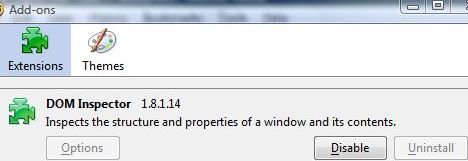
řešení 1: Odinstalujte pomocí odinstalačního programu nebo ze systému Windows Přidat nebo odebrat programy
některé doplňky nebo rozšíření jsou nainstalovány příslušnými aplikačními programy a mohou být nebo musí být odinstalovány prostřednictvím příslušného instalačního / odinstalačního programu. Odinstalace programu lze obvykle provést pomocí „Přidat nebo odebrat programy“ (v systému Windows XP) nebo “ Odinstalovat program „(pro Windows Vista, Windows 7 a Windows 8) nebo “ aplikace a funkce „(v systému Windows 10) v Ovládacích panelech nebo nastavení systému Windows. Nezapomeňte ukončit Firefox před zahájením procesu odinstalace.
řešení 2: Odinstalujte z bezpečného režimu Firefoxu
pokud rozšíření, panel nástrojů, motiv nebo jiný addon neposkytuje žádný odinstalační program a tlačítko Odinstalovat je šedé, zkuste doplněk odinstalovat v nouzovém režimu.
pro přístup do Nouzového režimu zavřete všechna okna Firefoxu.
v systému Windows klepněte na tlačítko Start, otevřete seznam Všechny programy a přejděte do složky Mozilla Firefox. Ve složce Mozilla Firefox vyberte Mozilla Firefox (Nouzový režim). Případně zadejte do pole Spustit nebo spustit vyhledávací pole (pro Windows Vista, Windows 7, Windows a Windows 10) následující příkaz:
firefox -safe-mode
v systému Mac OS X podržte při spuštění Firefoxu klávesu Option a spusťte ji v nouzovém režimu. Případně přejděte do adresáře Utilities (ve složce aplikace) a otevřete terminál a spusťte následující příkaz:
/path/to/firefox/firefox -safe-mode
například,
/Applications/Firefox.app/Contents/MacOS/firefox -safe-mode
Firefox by se měl spustit pomocí dialogu bezpečného režimu Firefoxu. S Firefoxem v nouzovém režimu je nyní pro správnou odinstalaci povoleno tlačítko Odinstalovat některá rozšíření a doplňky v okně doplňků, které bylo dříve zakázáno.
Řešení 3: Odinstalujte ručně rozšíření, panely nástrojů, motivy a doplňky specifické pro uživatele
pokud všechny metody neodstraní nebo odinstalují rozšíření, může uživatel ručně odinstalovat doplněk pomocí níže uvedených kroků, které fungují pro doplňky zaměřené na uživatele:
- otevřete složku profily Firefoxu, která se obvykle nachází na adrese %AppData% \ Mozilla \ Firefox \ Profiles \ xxxxxxxx.výchozí\, kde xxxxxx je náhodný řetězec a .výchozí je název profilu. Uživatel by měl vybrat složku profilu (pokud je ve složce profily více podsložek), které jsou aktivní, tj. profil pro uživatelský účet odinstalovat rozšíření.
- otevřete složku rozšíření uvnitř složky profilu.
- každá složka zde uvnitř složky „rozšíření“ odpovídá rozšíření. Některé složky mohou mít čitelný název, který se podobá pluginu, rozšíření nebo panelu nástrojů, a lze je snadno rozpoznat. Názvy složek jsou často zakryty. Chcete-li zjistit, které rozšíření nebo plug-in složka představuje, přejděte do každé složky a proveďte následující kroky:
- k otevření instalace použijte textový editor (např.rdf soubor uvnitř.
- vyhledejte následující text:
em:name - vyhledejte složku pomocí instalace.rdf soubor s názvem Za „em: name“ odpovídající rozšíření má v úmyslu odstranit nebo odstranit.
- odstraňte celou složku pro rozšíření.
řešení 4: ruční odinstalování globálně nainstalovaných rozšíření
některá „tvrdohlavá“ rozšíření, která trvale neumožňují uživateli odinstalovat pomocí okna doplňků Firefoxu, jsou nainstalována globálně. Chcete-li odebrat globálně nainstalované rozšíření, postupujte takto:
- přejděte do instalační složky Firefoxu, obvykle C:\Program soubory \ Mozilla Firefox.
- přejděte do složky rozšíření uvnitř instalační složky.
- každá složka zde uvnitř složky „rozšíření“ odpovídá rozšíření. Některé složky mohou mít čitelný název, který se podobá pluginu, rozšíření nebo panelu nástrojů, a lze je snadno rozpoznat. Názvy složek jsou často zakryty. Chcete-li zjistit, které rozšíření nebo plug-in složka představuje, přejděte do každé složky a proveďte následující kroky:
- použijte textový editor (např. Poznámkový blok nebo alternativní textový editor) pro otevření instalace.rdf soubor uvnitř.
- vyhledejte následující text:
em:name - vyhledejte složku pomocí instalace.rdf soubor s názvem Za „em: name“ odpovídající rozšíření má v úmyslu odstranit nebo odstranit.
- odstraňte celou složku pro rozšíření.